mysql5.7下载与安装,php5.6与mysql5.7整合
Posted seabiscuit0922
tags:
篇首语:本文由小常识网(cha138.com)小编为大家整理,主要介绍了mysql5.7下载与安装,php5.6与mysql5.7整合相关的知识,希望对你有一定的参考价值。
- Part1 mysql5.7下载
- 百度“mysql下载”,打开官网

2. 在页面右上角点击,注册/登录

3. 登录后显示下载页面,选择windows
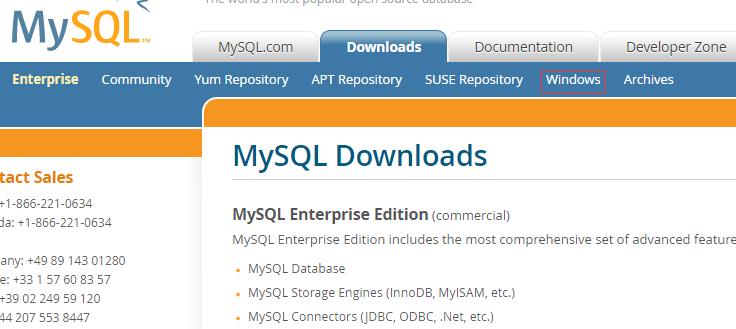
4. 然后选择MySQL Installer

5. 选择你需要的版本,点击download

6. 第一次注册的用户可能会出现这个,填完提交就可以

7. 提交之后出现下载页面,下载即可
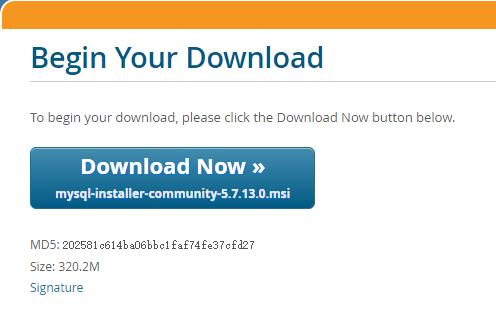
我的下载结果是这样的
- Part2 mysql5.7安装
声明:因为这是第二次安装,跟第一次有一丢丢不同
- 双击下载好的msi文件
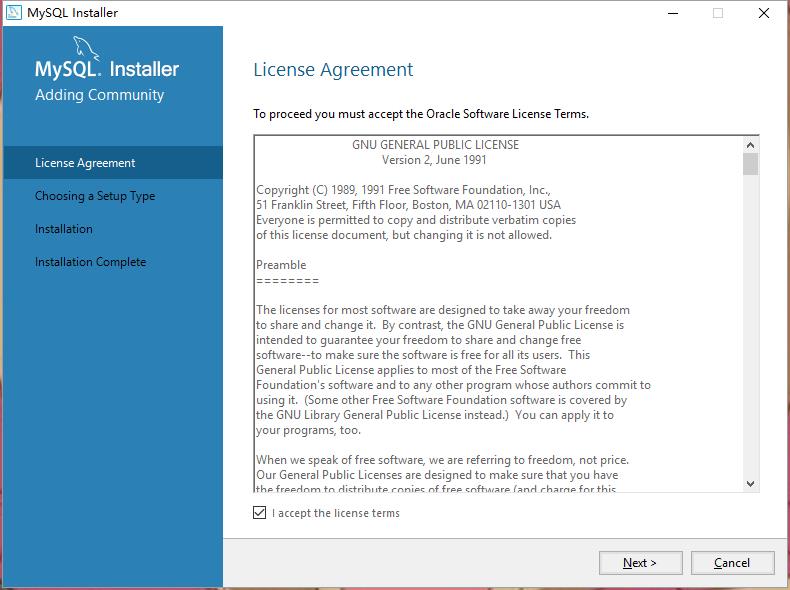
2. 选择custom自定义安装
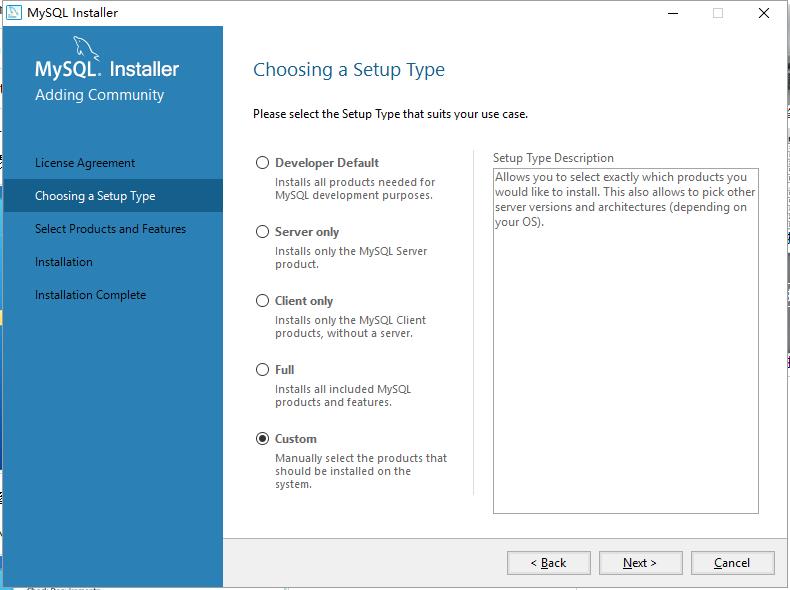
3. 需要把每一个都点开再添加到右边
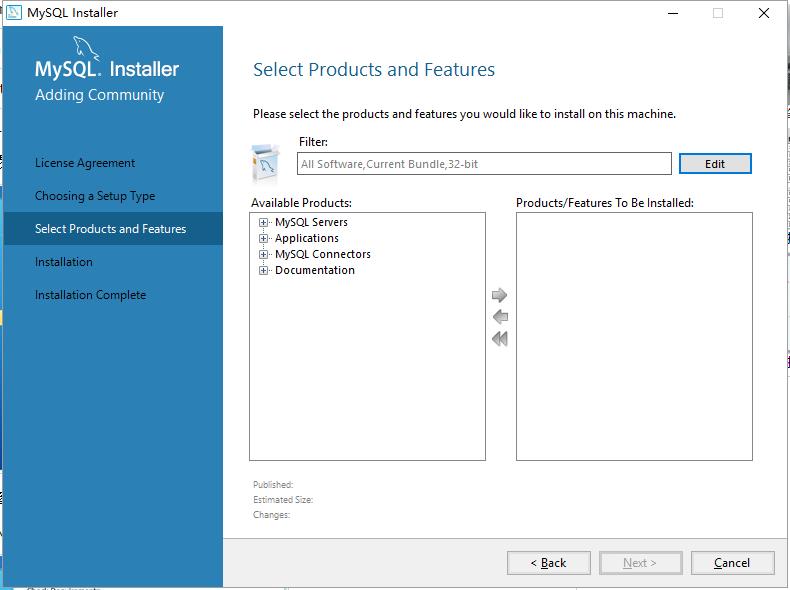

4. 修改安装路径
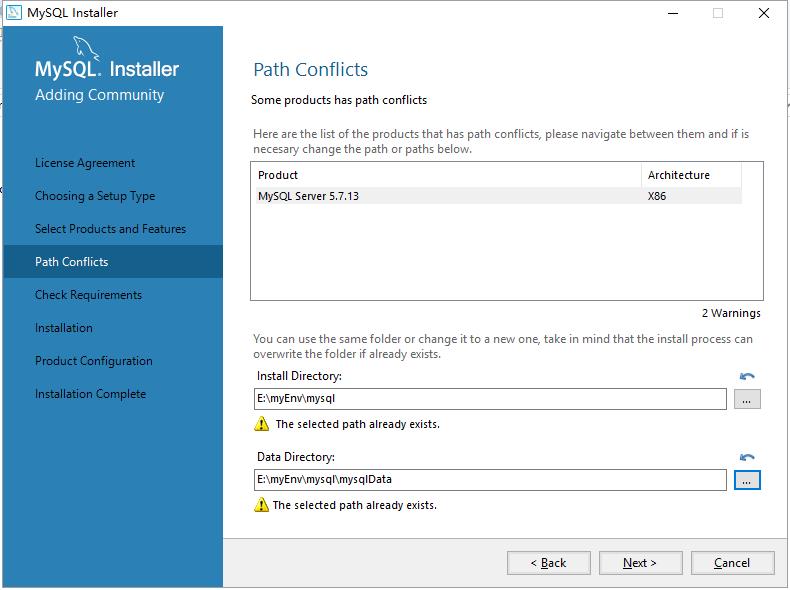
5. 点击execute
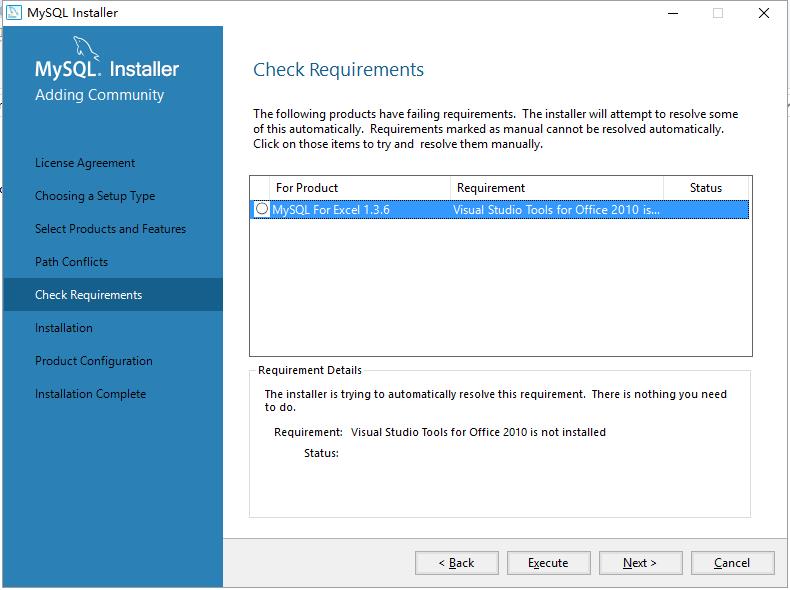

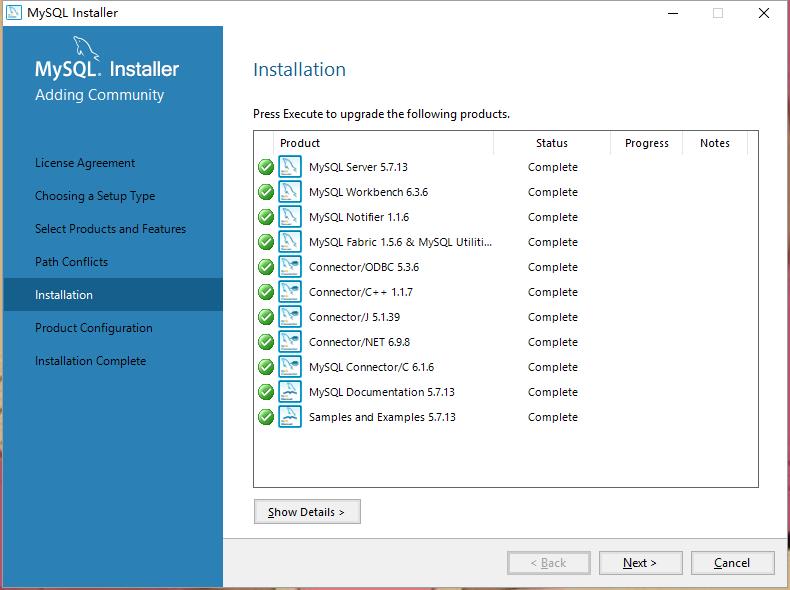

6. 选择配置类型:开发型,占用资源比较少,提供服务比较少;服务器型,占用资源比较多,提供服务比较多;Dedicated 服务器型,占用全部资源,提供全部服务。
建议选择服务器型Server Machine。默认端口号是3306。可以选择是否支持TCP/IP,如果支持,则可以进行网络访问;否则只能在本机使用。
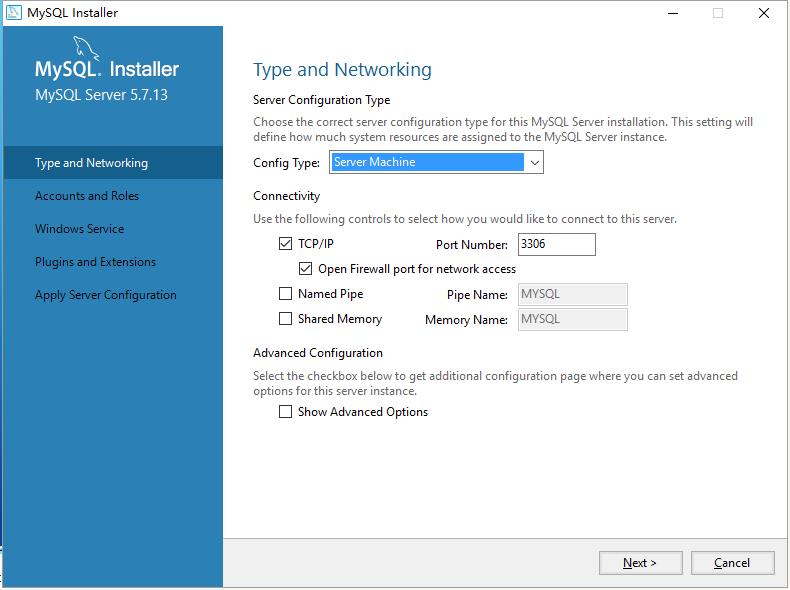
7. 设置root密码。因为我第一次安装时设置过,所以这里有当前root密码(current root password)选项

8. 指定service name,并指明是否随windows启动。

9. next.....execute.....finish......next



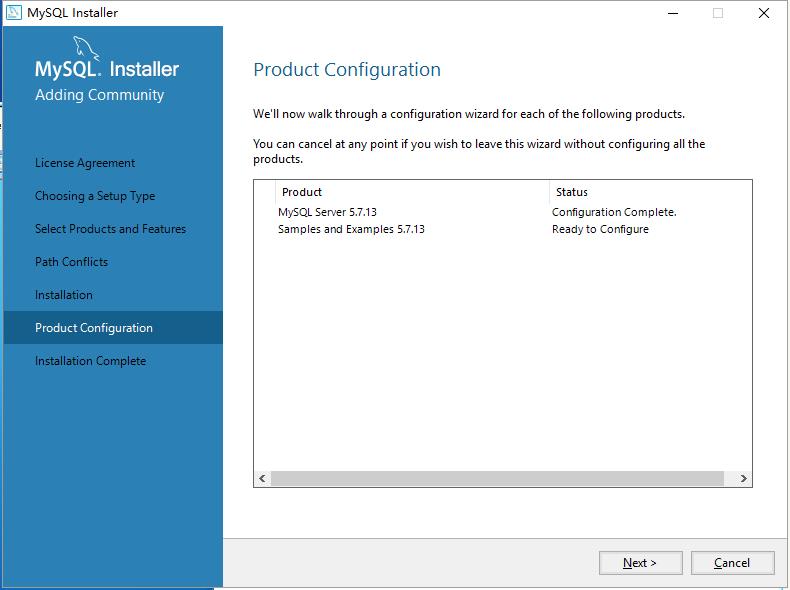
10. check, next......execute......finish
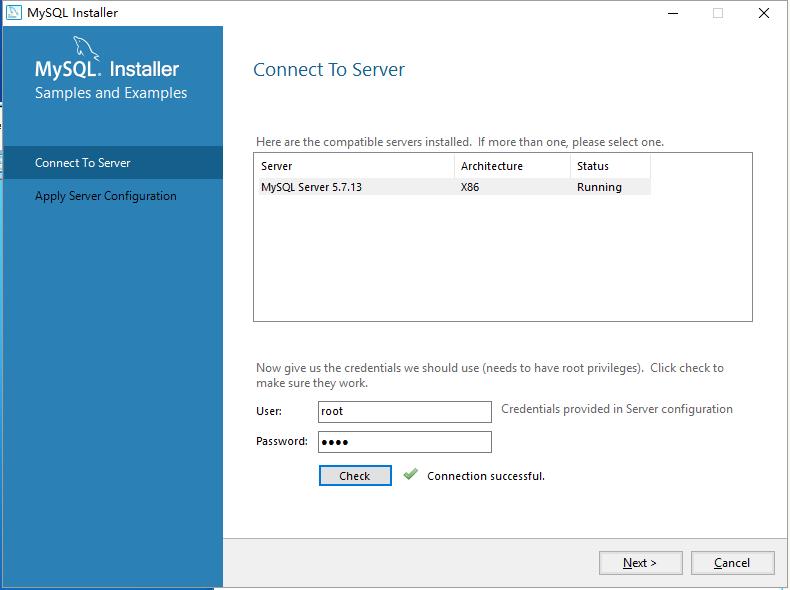
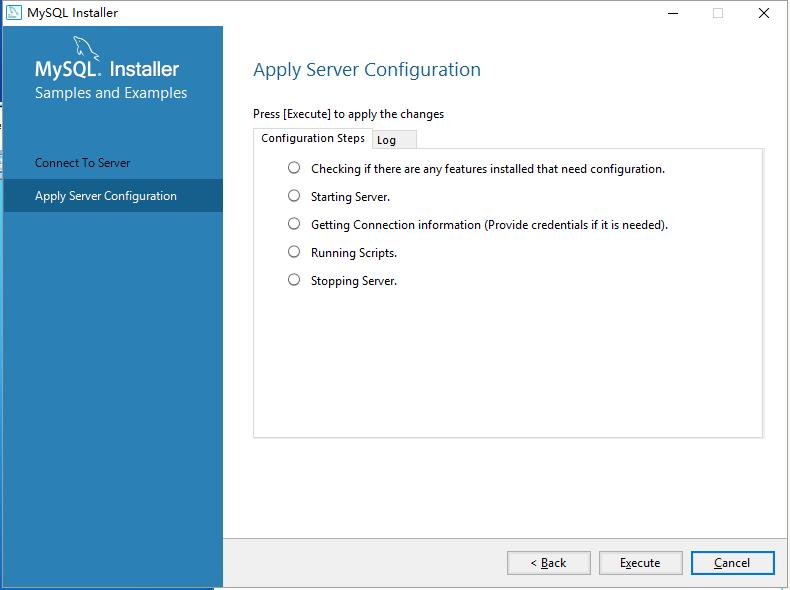
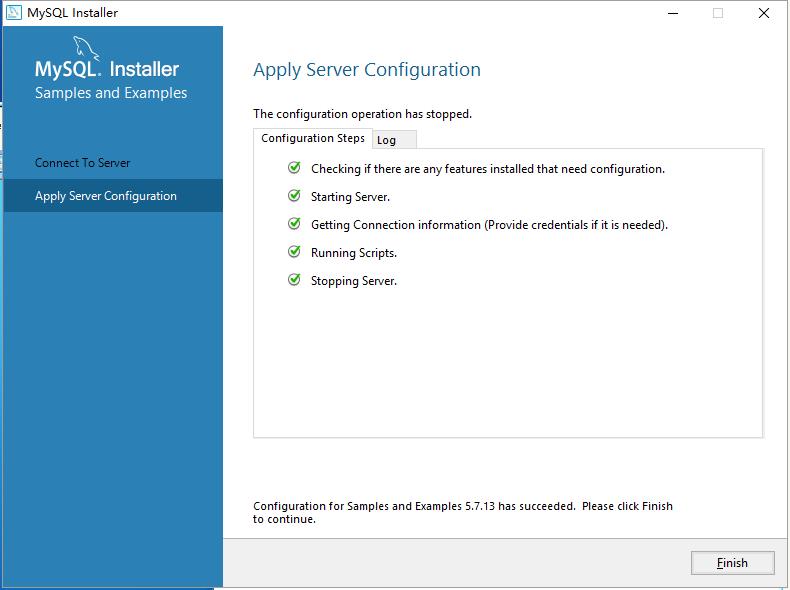
11.next......finish


- Part3 php5.6与mysql5.7整合
- 打开E:/myEnv/php/php.ini 文件

2. 写一段php代码(testmysql.php)用于测试,保存在apache目录下htdocs文件夹
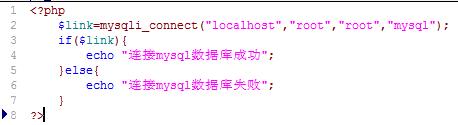
重启apache,浏览器中输入 http://localhost:81/testmysql.php

以上是关于mysql5.7下载与安装,php5.6与mysql5.7整合的主要内容,如果未能解决你的问题,请参考以下文章